Cara Memposting Foto Di Instagram Dari PC atau Laptop Anda
Miscellanea / / August 05, 2021
Instagram adalah salah satu jejaring sosial terpopuler yang ada. Ini semakin mirip dengan Facebook atau Snapchat dan telah mendapatkan inti dari jejaring sosial untuk fotografer. Dimana kualitas foto adalah yang utama, dengan hubungan tradisionalnya aspek 1: 1.
Sayangnya dari PC kita, di browser, kita hanya dapat melihat profil kita atau profil pengguna lain. Tanpa memiliki opsi untuk mempublikasikan posting baru dengan foto kami di platform. Nah, sekarang kami akhirnya dapat mempublikasikan foto kami di Instagram dari PC berkat metode yang dijelaskan di bawah ini.
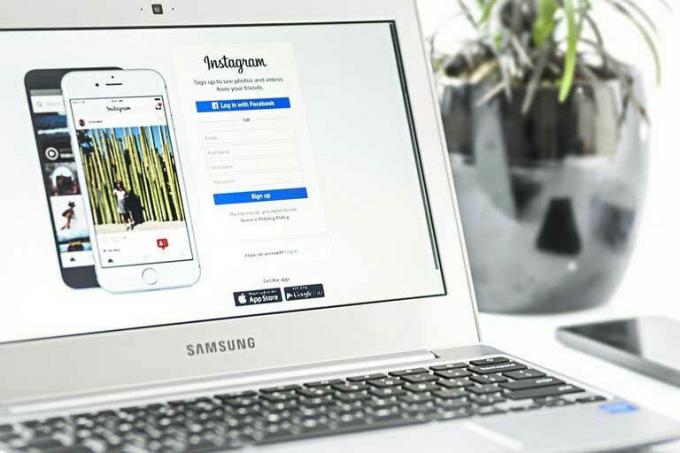
Daftar Isi
-
1 Publikasikan foto Anda dengan ekstensi Chrome
- 1.1 Menggunakan alat pengembang Chrome
- 1.2 Menggunakan Safari:
- 1.3 Unggahan terjadwal:
Publikasikan foto Anda dengan ekstensi Chrome
Seperti biasa, kami harus pergi ke Toko Web Chrome untuk mengunduh ekstensi untuk peramban. Aplikasi ini disebut Pengunggah foto untuk Instagram. Sesuai namanya, memungkinkan kita untuk mengunggah foto ke Instagram dari PC di Chrome. Selain itu, pengoperasian ekstensi ini sesederhana yang dapat Anda bayangkan. Sejak dipasang, kita hanya perlu mengklik ikonnya untuk mulai melakukan keajaiban.
Saat masuk ke akun Instagram kita melalui Google Chrome, kita dapat mengunggah gambar dengan mengklik ikon ekstensi ini. Setelah ditekan, file explorer akan terbuka sehingga kita dapat memilih gambar untuk diunggah ke akun kita. Setelah dipilih, klik berikutnya dan publikasikan gambar apa adanya. Peningkatan menarik yang telah ditambahkan pada ekstensi versi terbaru ini adalah kita juga dapat mengunggah gambarnya langsung ke Instagram Stories.
Dengan cara ini, kami juga dapat mempublikasikan foto dalam cerita ini, yang telah menjadi salah satu fitur aplikasi yang paling populer. Jadi, Anda tidak lagi harus menggunakan ponsel Anda dan mengirimkan foto ke sana untuk menerbitkan foto dari komputer, karena dengan ekstensi ini prosesnya menjadi sepenuhnya otonom.
Menggunakan alat pengembang Chrome
- Dari Chrome, Anda harus memasukkan tiga titik yang muncul di margin kanan atas browser dan pergi ke Alat lainnya. Sesampai di sana, pilih Alat Pengembang.
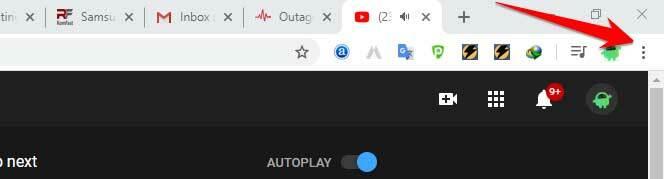
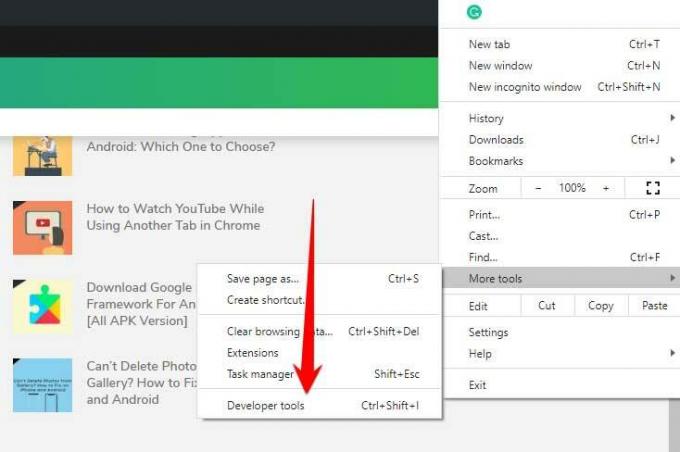
- Ketika Anda mengklik opsi ini, serangkaian kode akan muncul di margin kanan dan ikon kecil tablet dan smartphone akan muncul di atasnya.

- Anda harus menekan di sana dan dengan begitu Anda mendapatkan akses langsung ke versi seluler. (Dengan kata lain, Anda akan menjelajah dari komputer seolah-olah Anda melakukannya dari perangkat seluler.)

- Instagram harus ditulis di address bar, dan masuk dengan username seperti biasa. Dan Anda akan melihat bahwa ikon foto akan muncul di bagian bawah. Ini akan memungkinkan kami untuk mengunggah foto di situs.
Menggunakan Safari:
Buka Safari, lalu buka Preferensi> Lanjutan. Centang kotak yang bertuliskan Show Develop menu di menu bar. Kemudian buka tab baru dan klik Kembangkan> Agen-Pengguna> Safari - iOS 12.1.3 - iPhone di bilah menu.
Kemudian buka instagram.com dan masuk dengan kredensial masuk. Halaman akan dimuat, dan Anda akan melihat ikon plus di bagian bawah layar, seperti yang Anda lihat di ponsel Anda. Ketuk di atasnya dan pilih gambar yang ingin Anda unggah. Anda bahkan dapat menerapkan filter dan sentuhan akhir langsung dari Safari.
Namun, setelah Anda selesai, setel kembali ke menu pengaturan default, atau setiap situs lain yang Anda jelajahi juga akan dimuat dengan tampilan seluler.
Unggahan terjadwal:
Bagaimana jika Anda tidak ingin langsung mengupload tetapi menyetel timer untuk mengupload? Mungkin ini hari acara khusus. Bahkan untuk itu, ada alat penjadwalan yang disebut OneUp. OneUp bahkan memungkinkan Anda mengunggah foto yang sama untuk beberapa akun Instagram.
Hubungkan akun Instagram Anda ke PC menggunakan kredensial login. Kemudian di dalam alat, Anda akan melihat opsi yang bertuliskan jadwal posting. Klik di atasnya, dan Anda akan dibawa ke layar di mana Anda akan melihat jumlah akun yang masuk ke alat tersebut. Pilih akun Instagram yang ingin Anda kirimi pos. Pilih gambar untuk diunggah dan tambahkan deskripsi yang sesuai dengan penggunaan tagar atau apa pun yang Anda sukai. Kemudian Anda dapat memilih untuk segera menguploadnya atau menetapkan tanggal dan waktu tertentu untuk mengupload.
OneUp memungkinkan pengguna untuk mengunggah gambar tanpa keributan kapan saja dia mau dengan merencanakan ke depan dalam beberapa minggu dan bahkan bulan. Bahkan memungkinkan pengguna untuk menggunakan tidak hanya tagar (#) tetapi juga tag sederhana (@) dalam deskripsi. Selain itu, kami juga mendapatkan dukungan untuk unggahan cerita terjadwal langsung dari desktop atau PC.
Itu dia! Saya harap Anda telah berhasil mengaktifkan Instagram Dari PC Anda di mana Anda dapat mengunggah foto, video, atau bahkan menonton cerita Instagram atau menulis komentar.

![Unduh Google Camera untuk ZTE Axon 9 Pro [GCam port APK 6.1.021]](/f/22d724c4e6b3c1aa494860635dcb5bfc.jpg?width=288&height=384)

